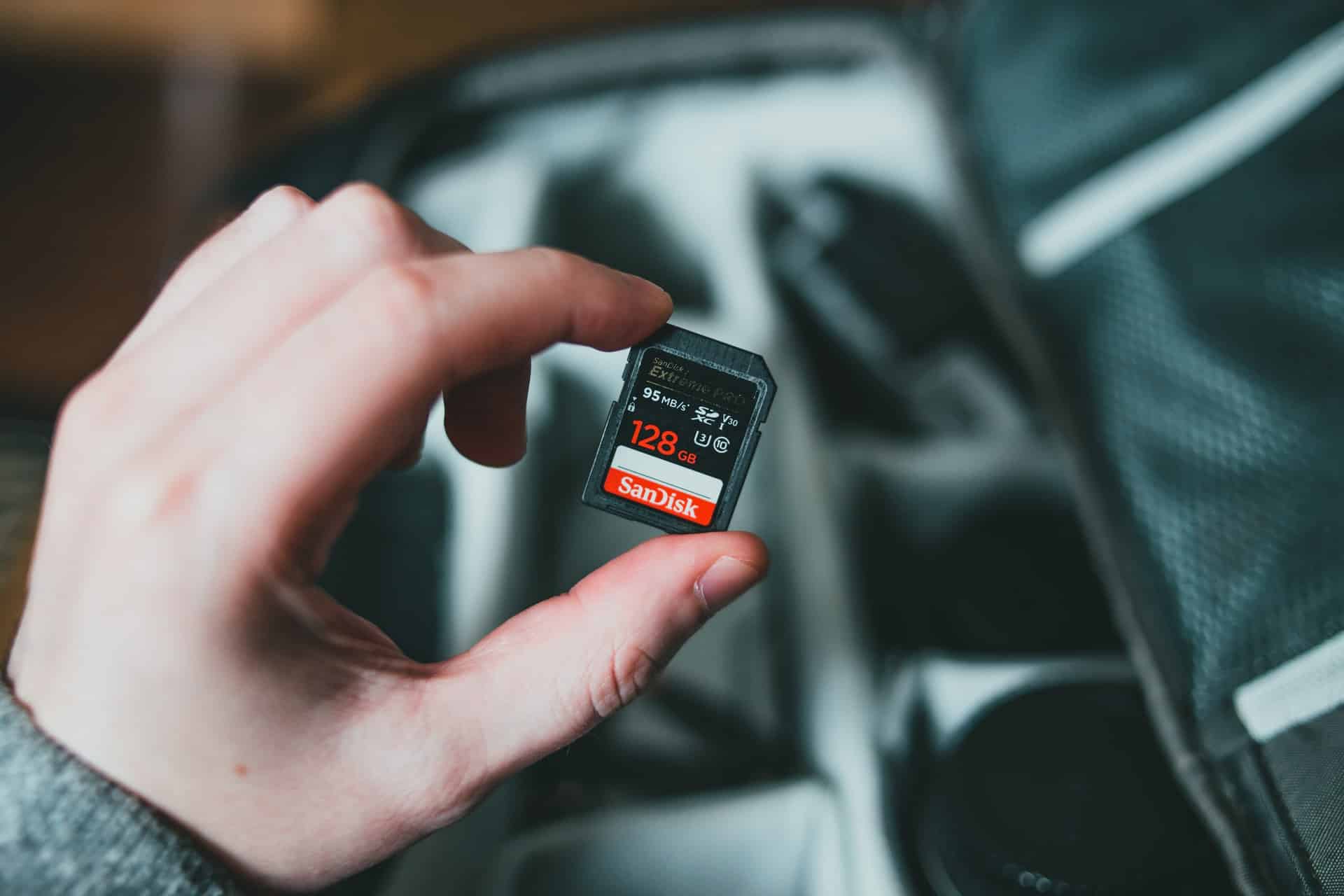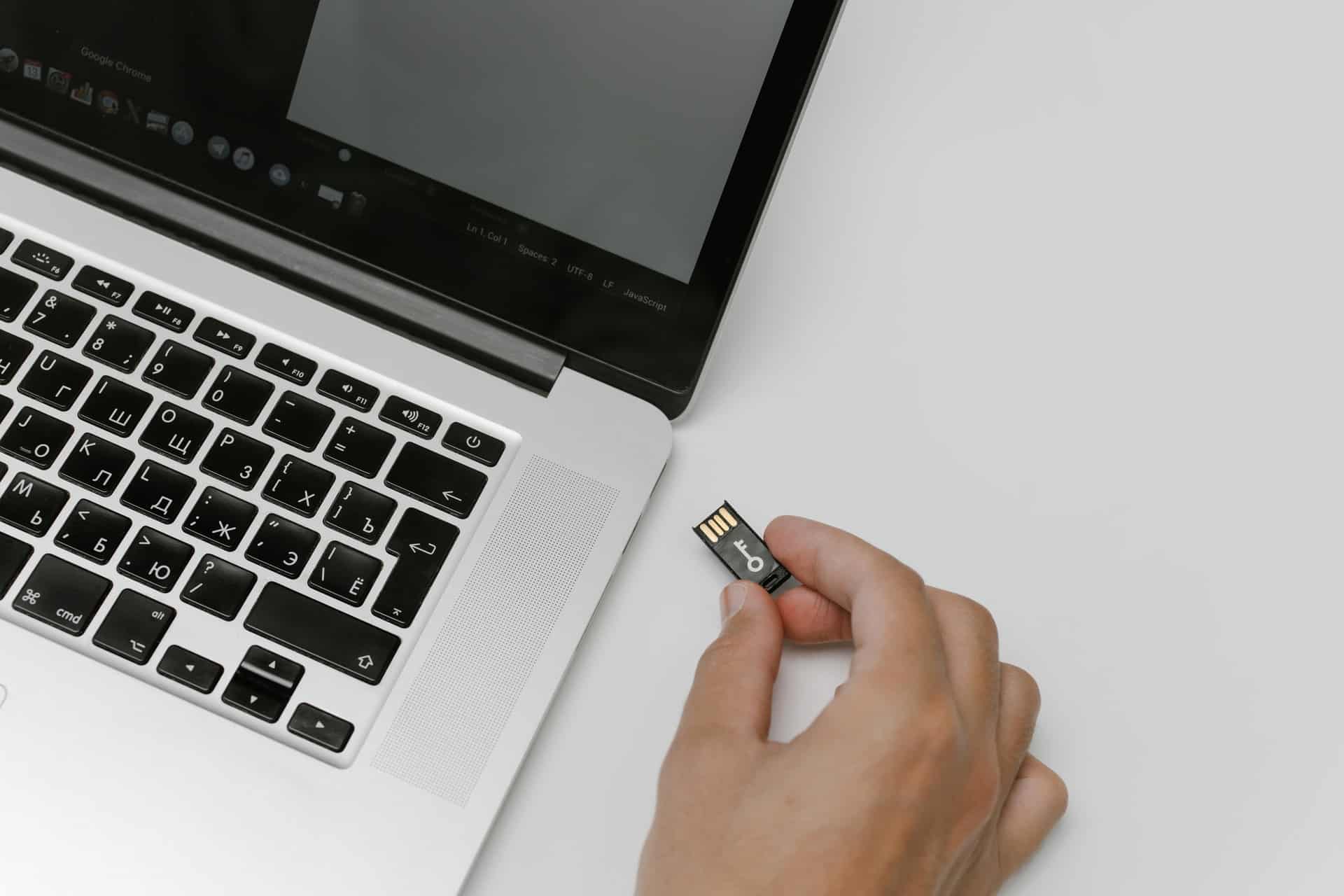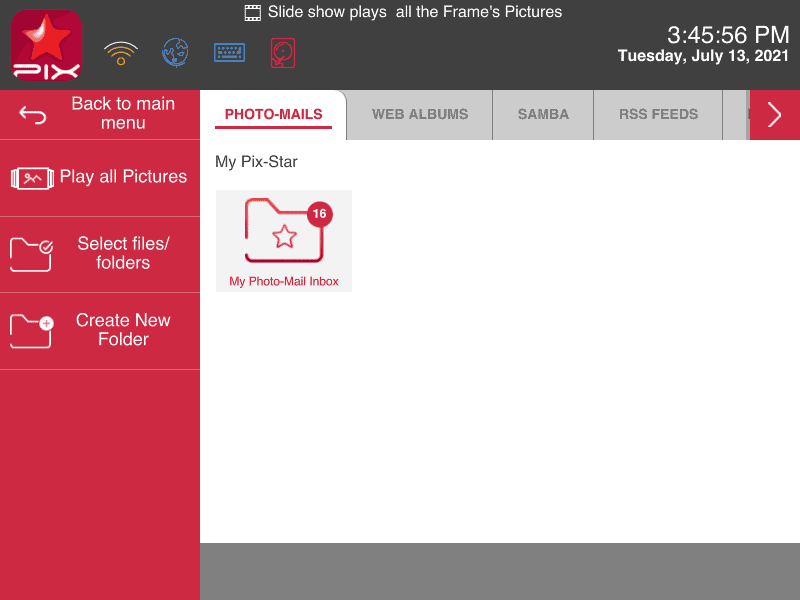Temps nécessaire : 5 minutes.
Dans ce guide simple, vous apprendrez à insérer une carte mémoire dans un cadre numérique de la bonne manière. Nous vous informons sur la compatibilité et les fonctionnalités liées à l'utilisation des cartes SD. Vous trouverez également des étapes pratiques pour lancer des diaporamas ou copier tous les fichiers sur le stockage interne de votre cadre Pix-Star.
Lorsque nous aurons terminé, vous serez en mesure d'envoyer des photos, des vidéos et des messages audio à votre cadre Pix-Star en utilisant uniquement une carte SD. C'est rapide, sans effort et ne nécessite aucune connexion Internet. Les cartes SD sont idéales pour rester insérées dans le cadre car elles sont à peine visibles - et elles sont excellentes pour augmenter l'espace de stockage de votre cadre Pix-Star.
Avec une carte SD compatible prête et votre cadre allumé, passons au guide !
- Assurez-vous que la carte mémoire est compatible

La première étape pour apprendre à insérer une carte mémoire dans un cadre numérique est de vérifier la compatibilité. Les cadres Pix-Star sont très polyvalents et supportent les cartes SD, SDHC et SDXC. Notez que la carte mémoire doit être de taille standard, et non micro-SD.
En termes de taille, les cadres Pix-Star n'ont aucune limite quant à la taille du stockage de la carte mémoire et peuvent supporter n'importe quelle taille. La plupart des cartes mémoire ont une taille inférieure à 64 Go, mais vous pouvez facilement opter pour des tailles supérieures. C'est un excellent moyen d'étendre le stockage de votre cadre et de stocker des tonnes de photos pour un accès rapide et facile. - Vérifiez vos formats photo, vidéo et audio

Les cadres photo numériques Pix-Star ont une excellente compatibilité avec les fichiers et les formats. Cela dit, il est toujours recommandé de s'en tenir aux formats populaires tels que JPG, MP4, MPEG-4, etc.
L'application mobile de Pix-Star (Pix-Star Snap) est prise en charge sur iOS et Android. Elle vous permet d'envoyer très facilement des photos, des vidéos et du son au cadre. Ces photos peuvent être prises dans l'application ou par le biais de votre appareil photo, puis envoyées depuis la galerie de votre téléphone.
Les formats photo pris en charge sont les suivants : JPEG, JPG, BMP, PNG et GIF. Les formats audio pris en charge sont MP3 et WAV, et MP4 pour les vidéos. Assurez-vous que les supports que vous chargez sur votre carte mémoire correspondent à ces formats requis. - Insérez la carte mémoire dans le Pix-Star

Le port de la carte SD du cadre Pix-Star se trouve sur le côté gauche du cadre (lorsque vous faites face à l'écran). Insérez la carte SD dans le cadre avec les broches de contact vers vous. Il peut s'écouler quelques instants avant que le cadre ne traite et ne se connecte à la carte mémoire, selon le nombre de fichiers et la quantité de stockage utilisés.
Après un court instant, une fenêtre popup s'affichera avec les options suivantes :
- Lancement d'un diaporama de toutes les photos de la carte SD
- Ouvrez la carte SD et parcourez les fichiers à l'intérieur
- Copier l'ensemble du dispositif de la carte SD vers la mémoire interne
Ces options vous permettent d'afficher automatiquement un diaporama contenant toutes les photos et autres médias de la carte mémoire. L'autre option vous permet de copier des dossiers et des fichiers spécifiques vers le stockage de votre cadre, ou de copier l'intégralité du stockage de la carte mémoire vers le stockage de votre cadre - à condition qu'il y ait suffisamment d'espace disponible.
Si, pour une raison quelconque, la fenêtre ne s'est pas affichée, vérifiez que votre carte mémoire a été reconnue en allant sur l'écran d'accueil puis sur "Mes photos, vidéos et messages". Parmi les onglets listés horizontalement en haut de la fenêtre, vous devriez en voir un dédié à une carte SD ou quelque chose de similaire comme une carte USB/carte/mémoire, etc.
S'il n'y a rien ici, cela signifie que la carte n'a pas été reconnue. Retirez-la et vérifiez que les broches de contact (généralement de couleur dorée) sont propres et intactes. Vérifiez également que la carte est d'un type pris en charge. Essayez d'éteindre votre cadre Pix-Star, puis retirez le câble d'alimentation. Rebranchez-le et laissez le cadre redémarrer (sans insérer la carte SD pendant le processus de redémarrage). - Visualisez un diaporama directement à partir de la carte mémoire.

Après avoir inséré la carte mémoire, attendez la fenêtre popup avec les options expliquées à l'étape précédente. Lorsqu'elle s'affiche, pour lancer un diaporama directement à partir de la carte mémoire, sélectionnez l'option "Lancer un diaporama de toutes les photos de la carte mémoire/carte SD" et appuyez sur "ok".
Cela lancera immédiatement un diaporama dans lequel vous pourrez parcourir les photos. C'est essentiellement la même chose qu'un diaporama normal et vous pouvez toujours régler les paramètres à l'aide du menu contextuel en appuyant sur le bouton menu de la télécommande ou sur les commandes du cadre intégré. - Copier les fichiers de la carte mémoire sur le stockage interne

Si vous ne souhaitez pas visualiser immédiatement les photos de la mémoire dans un diaporama, vous pouvez choisir de copier les photos et autres médias sur le stockage interne du cadre Pix-Star. C'est une excellente option si vous ne voulez pas laisser la carte SD insérée en permanence - ce que vous devrez faire si vous ne copiez pas ses fichiers sur le stockage local.
Assurez-vous que votre cadre dispose d'un espace disponible suffisant et que vous ne copiez que les fichiers qui tiennent dans cet espace. Le moyen le plus simple de copier tous les fichiers est de choisir l'option "Copier l'ensemble de la carte SD vers la mémoire interne" dans la fenêtre qui s'affiche après l'insertion de la carte SD.
La copie peut prendre un certain temps en fonction de la taille des fichiers à transférer. Vous pouvez voir une barre de progression rouge en bas de l'écran pour évaluer le temps que prendra ce processus de copie.
Pour copier des fichiers spécifiques de la carte SD vers le stockage interne, sélectionnez la deuxième option "Ouvrir la carte SD et parcourir les fichiers à l'intérieur". Cela vous ramènera à l'écran précédent. Revenez à l'écran d'accueil et cliquez sur "Mes photos, vidéos et messages". Faites défiler jusqu'à l'onglet "Carte mémoire/carte SD" (à côté de l'onglet "Albums Web").
A l'intérieur, vous pouvez voir tous les dossiers et fichiers de la carte SD. Pour copier des fichiers sélectionnés, choisissez les options "Sélectionner les fichiers/dossiers" dans le panneau de gauche. Choisissez tous les dossiers et fichiers que vous voulez copier et cliquez sur "Copier la sélection vers..." dans le panneau de gauche. Choisissez le répertoire dans lequel copier la sélection. Vous pouvez également créer un nouveau dossier/répertoire pour copier tous ces dossiers et fichiers. Appuyez sur "ok" pour lancer le transfert.
Une fois l'opération terminée, vous pouvez lancer un diaporama à partir des dossiers et des fichiers copiés, ou les inclure dans des diaporamas avec des photos provenant d'autres sources sans avoir besoin d'insérer la carte SD.